win10/winxp系统固定电脑ip地址的解决办法
发布日期:2019-05-29 作者:黑鲨系统官网 来源:http://www.gw3c.com
win10/winxp系统固定电脑ip地址的图文步骤
通过电脑的ip地址我们可以确定一个人所在的地理位置相关信息,虽说每台电脑对网络的使用都会有一个独一无二的ip地址,然而我们每次进行宽带连接获取的ip地址都是有所不同的,这就使得我们进行一些游戏的时候不好进行分辨,很多朋友想要固定ip地址,这样管理器来也会更加方便一些。那如果你使用的电脑网络都很固定的话,其实设定固定ip地址是可以的,下面的教程中会把设置固定ip地址的方法分享给大家,想要设置固定ip地址的朋友跟着教程步骤操作即可完成。
通过电脑的ip地址我们可以确定一个人所在的地理位置相关信息,虽说每台电脑对网络的使用都会有一个独一无二的ip地址,然而我们每次进行宽带连接获取的ip地址都是有所不同的,这就使得我们进行一些游戏的时候不好进行分辨,很多朋友想要固定ip地址,这样管理器来也会更加方便一些。那如果你使用的电脑网络都很固定的话,其实设定固定ip地址是可以的,下面的教程中会把设置固定ip地址的方法分享给大家,想要设置固定ip地址的朋友跟着教程步骤操作即可完成。
xp 系统设置固定ip地址的方法
1:第一步,右键点击桌面上的【网上邻居】,选择【属性】
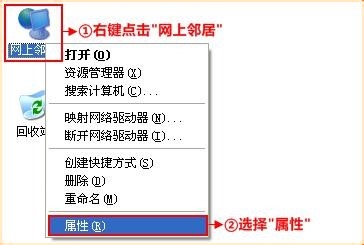
2:第二步:右键点击【本地连接】,选择【属性】
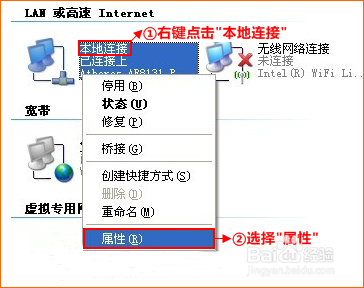
3:第三步:双击“internet协议(TCp/ip)”
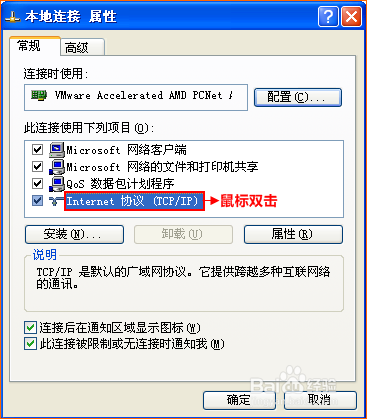
4:第四步:选择【使用下面的ip地址】,【使用下面的dns服务器地址】确定即可
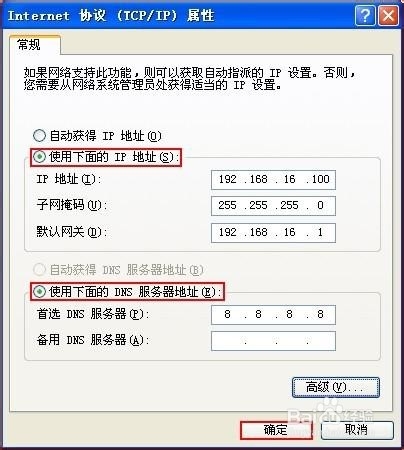
win 7系统设置固定ip地址的方法:
1:第一步:点击桌面右下角的网络图标,打开【网络和共享中心】
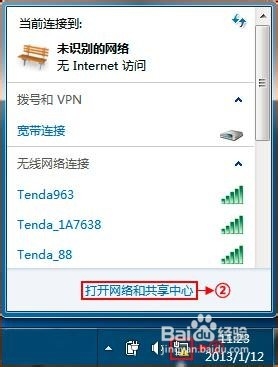
2:第二步:点击【更改适配器设置】
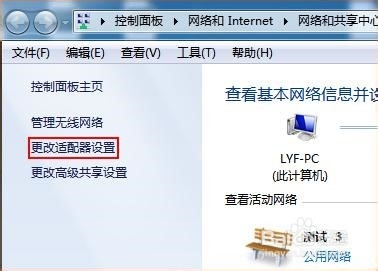
3:第三步:右键点击【本地连接】选择【属性】
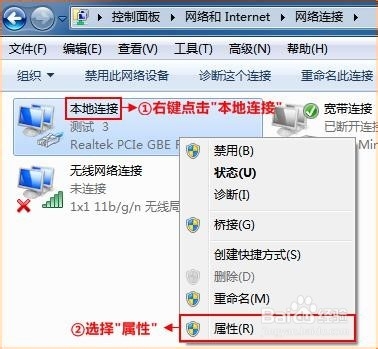
4:第四步:双击【internet 协议版本 4(TCp/ip)】

5:第五步:选择【使用下面的ip地址】,【使用下面的dns服务器地址】,再填入相应的ip地址(如下图中的),再点【确定】
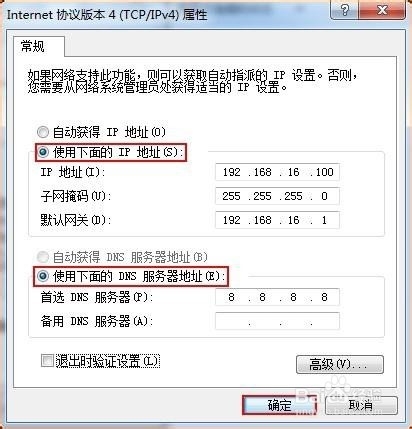
相关教程
- 栏目专题推荐
- 系统下载推荐
- 1雨林木风Win7 32位 好用装机版 2021.09
- 2番茄花园Windows xp 纯净装机版 2021.02
- 3雨林木风Windows7 安全装机版64位 2020.10
- 4黑鲨系统 Windows8.1 64位 老机装机版 v2020.04
- 5黑鲨系统 ghost win8 64位官方专业版v2019.09
- 6黑鲨系统 ghost win10 64位专业增强版v2019.09
- 7系统之家Ghost Win10 32位 办公装机版 2021.04
- 8黑鲨系统 ghost win10 32位最新专业版v2019.09
- 9系统之家Win7 精英装机版 2021.09(64位)
- 10系统之家Ghost Win11 64位 家庭纯净版 2021.09
- 系统教程推荐
- 1笔者详解win10系统按Ctrl+A全选快捷键没有反应的技巧
- 2详解win7系统提示“内置管理员无法激活此应用”原因和的问题?
- 3xp系统智能创建还原点节约硬盘空间的还原方案
- 4相关win10系统中如何建立区域网的全面解答
- 5技术员研习win10系统查看电脑是多少位系统的问题
- 6还原win10文件夹选项的步骤|win10文件夹选项不见了如何解决
- 7手把手恢复win7系统安装photoshop软件的方案?
- 8解决win7迅雷出现崩溃_win7迅雷出现崩溃的教程?
- 9xp系统打开腾讯游戏tgp页面发生白屏的具体教程
- 10大神为你windows7开机总会卡在“windows启动管理器”界面的办法?

